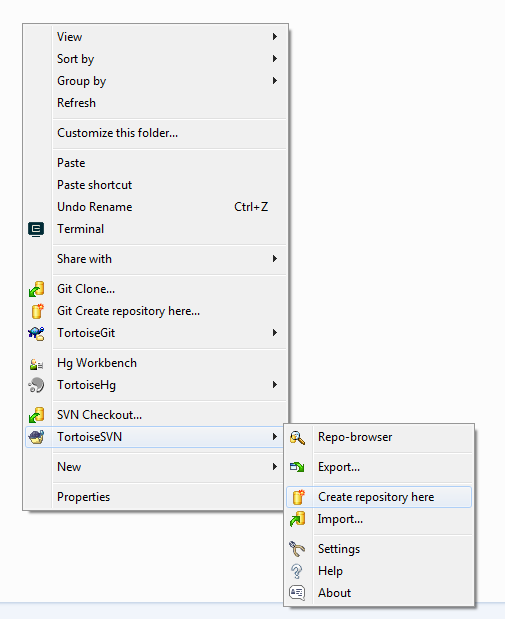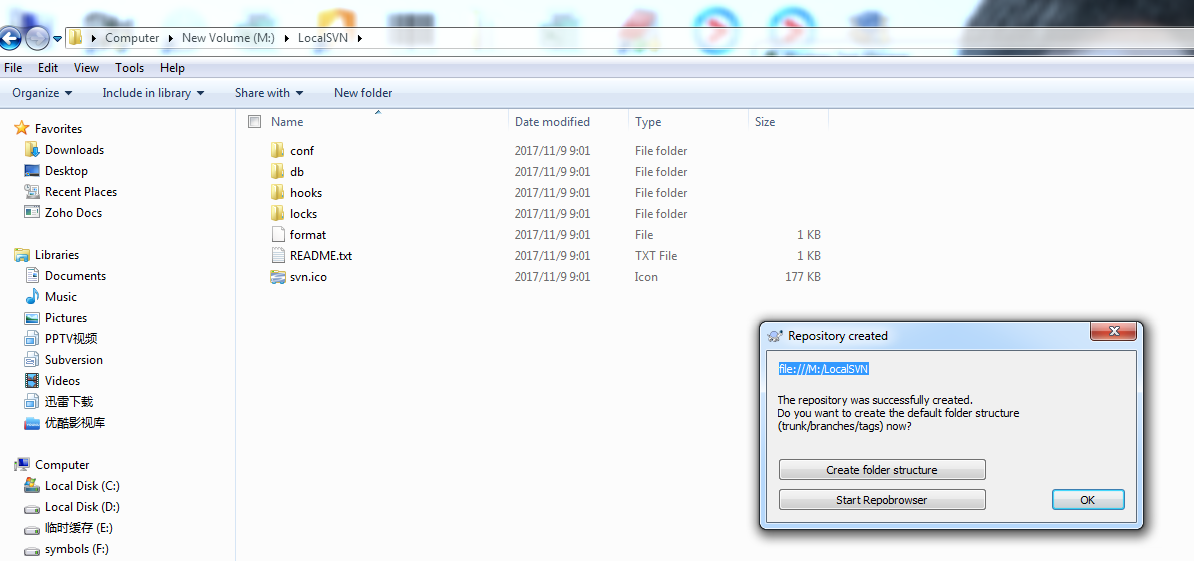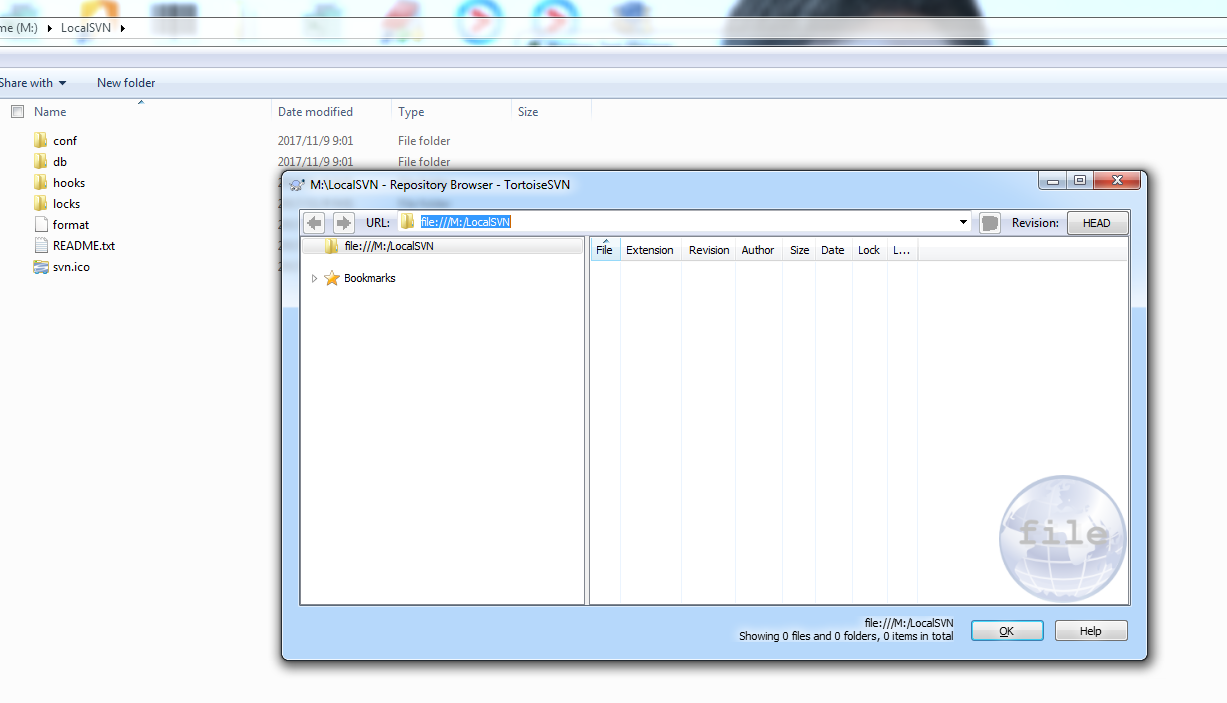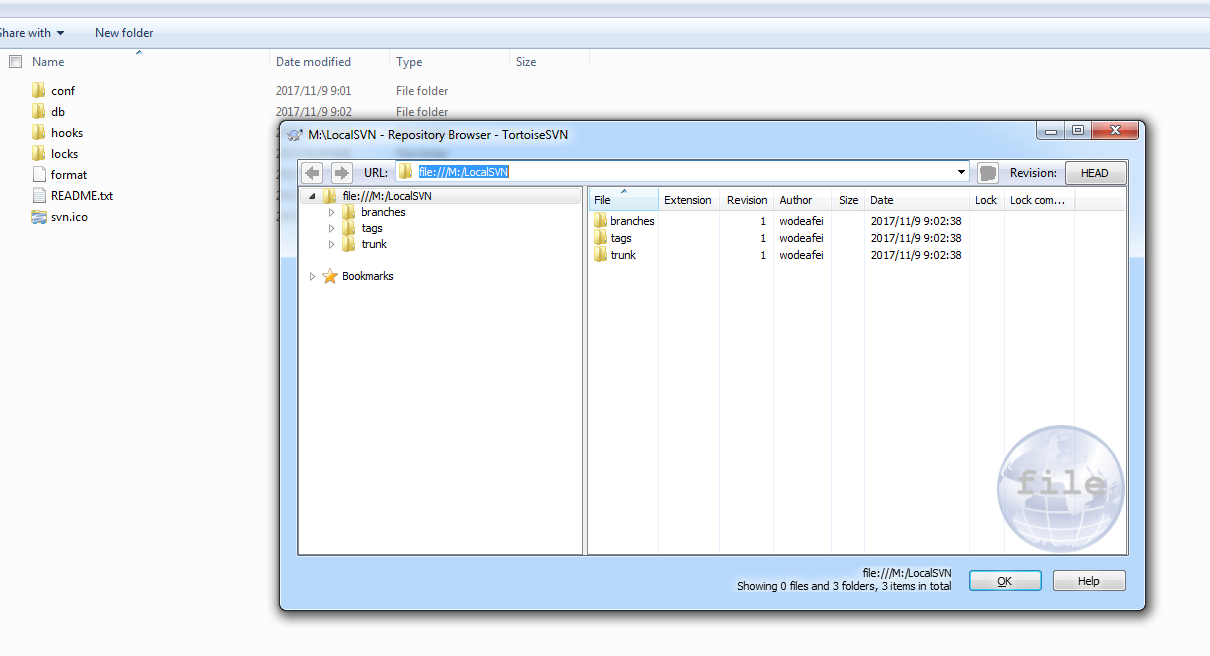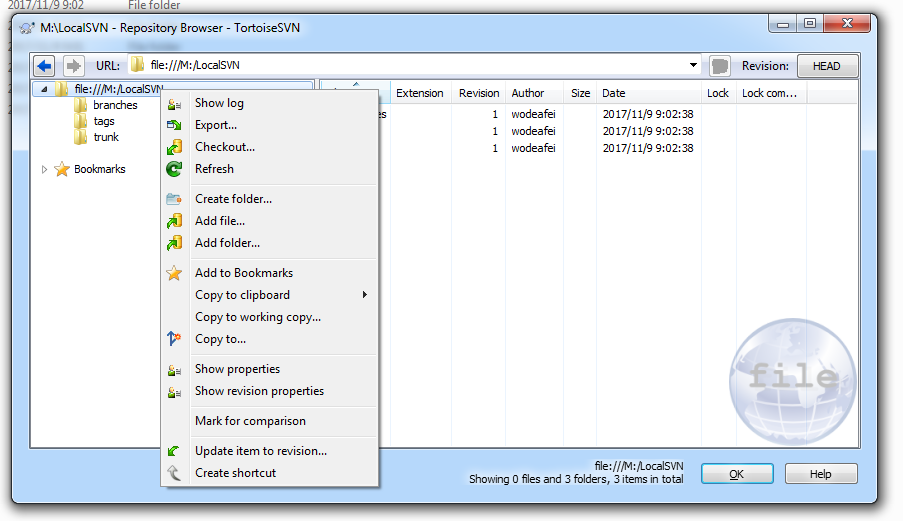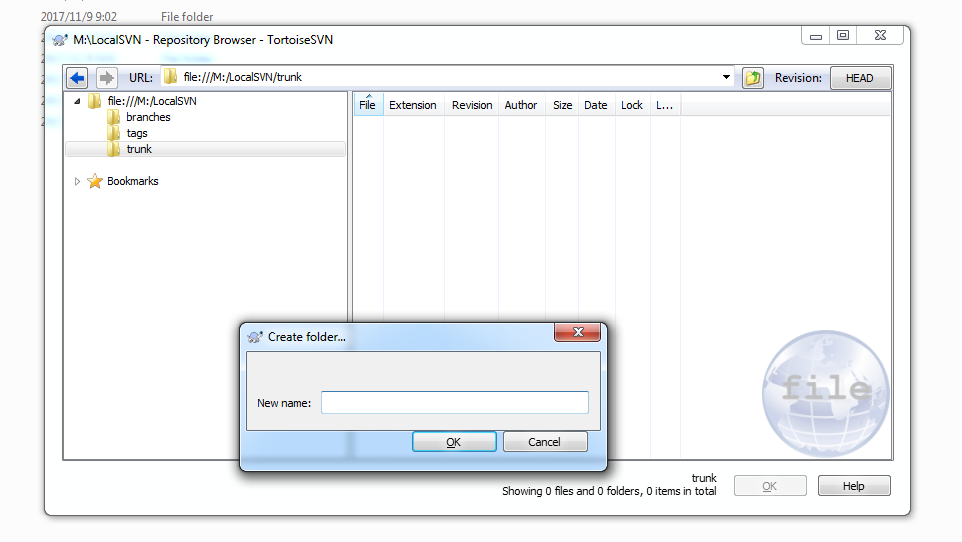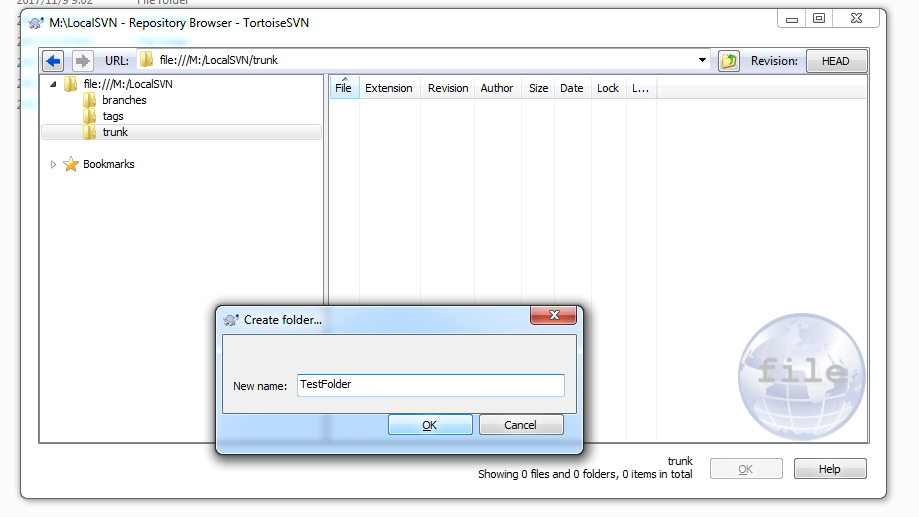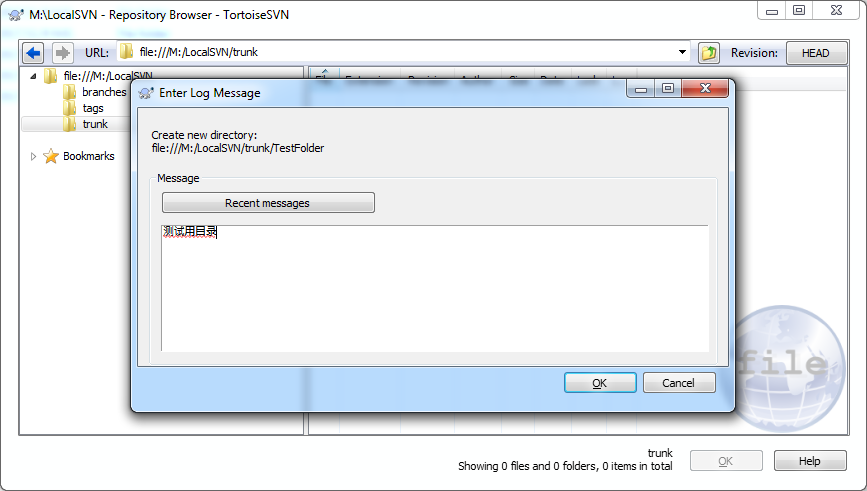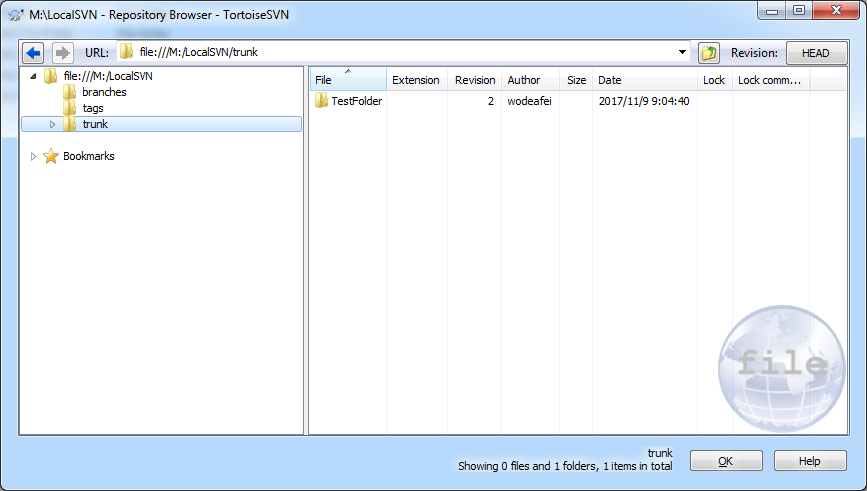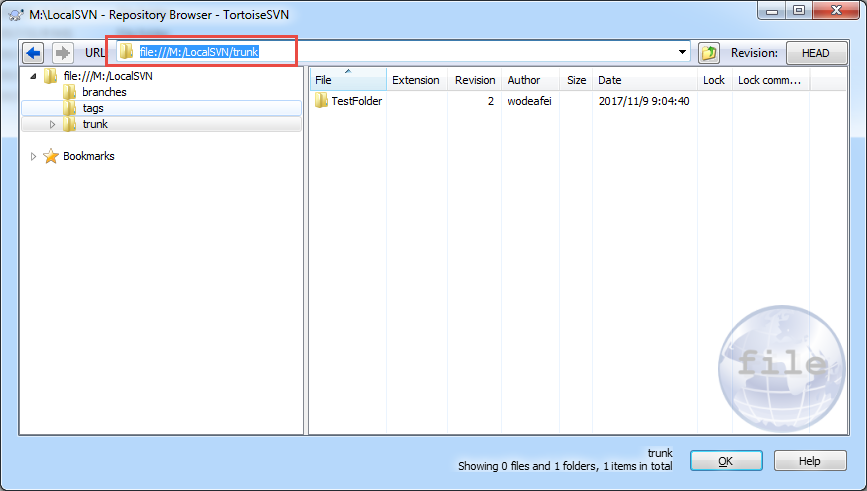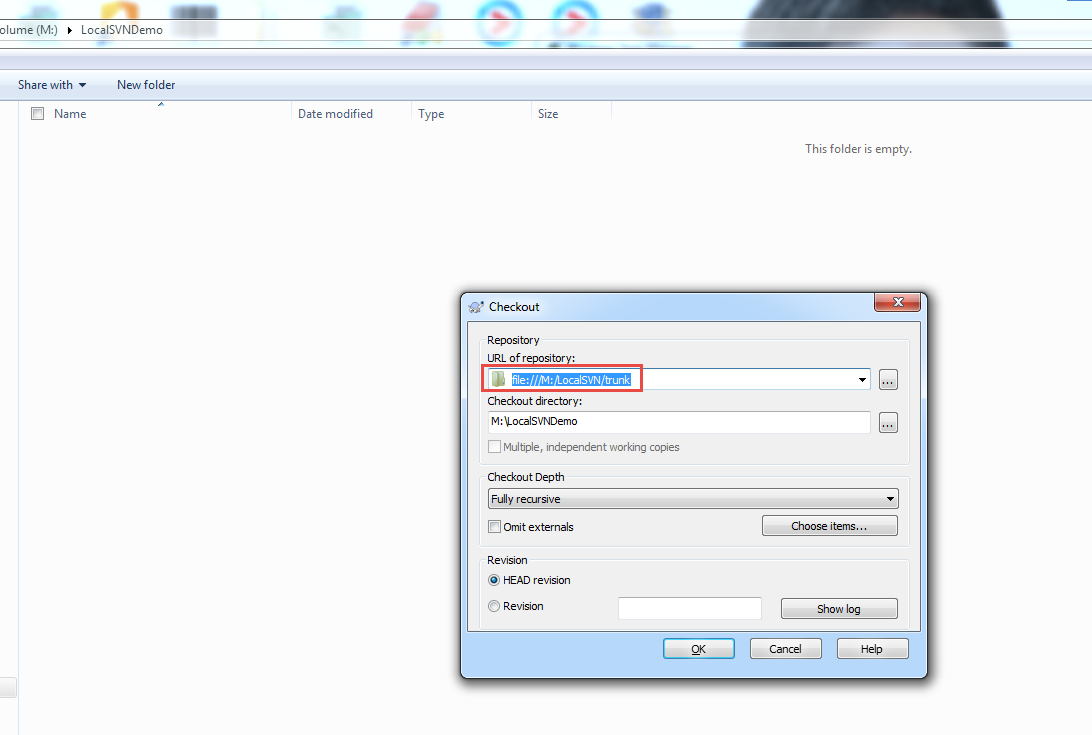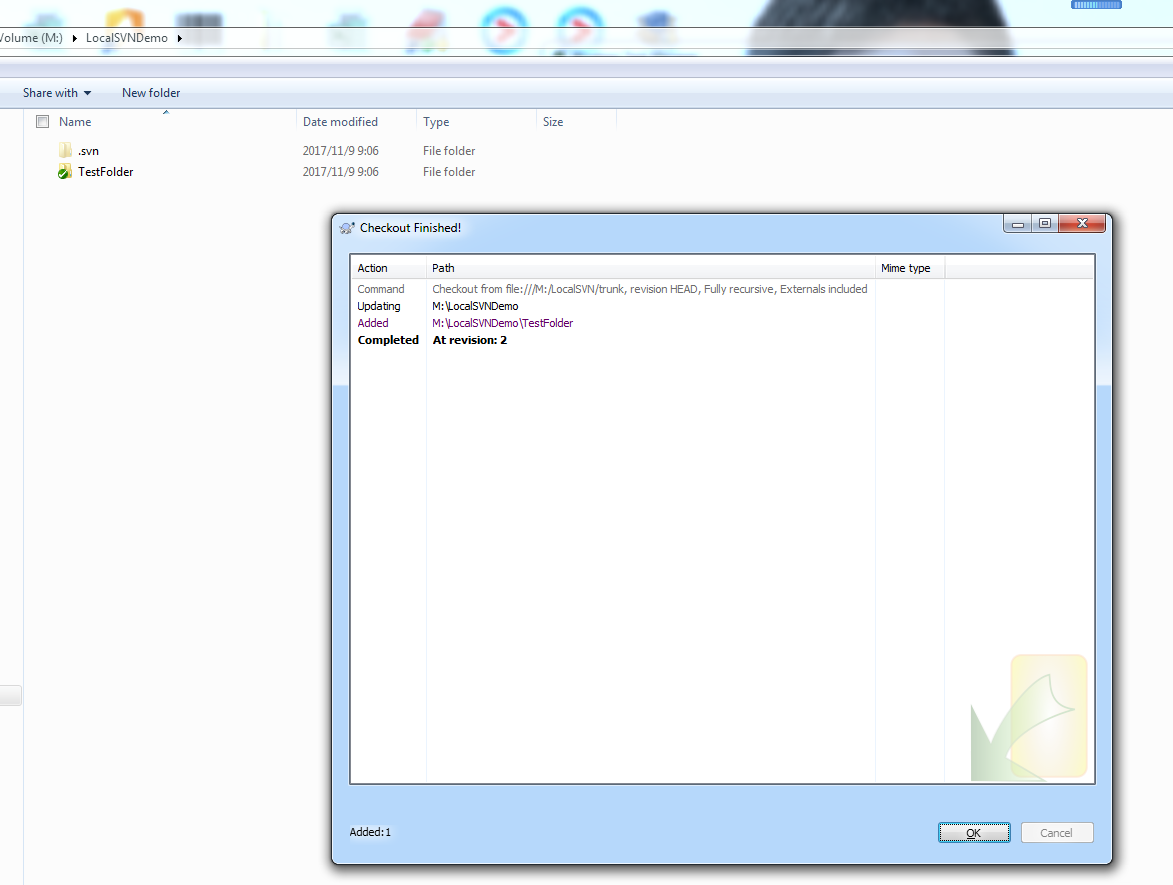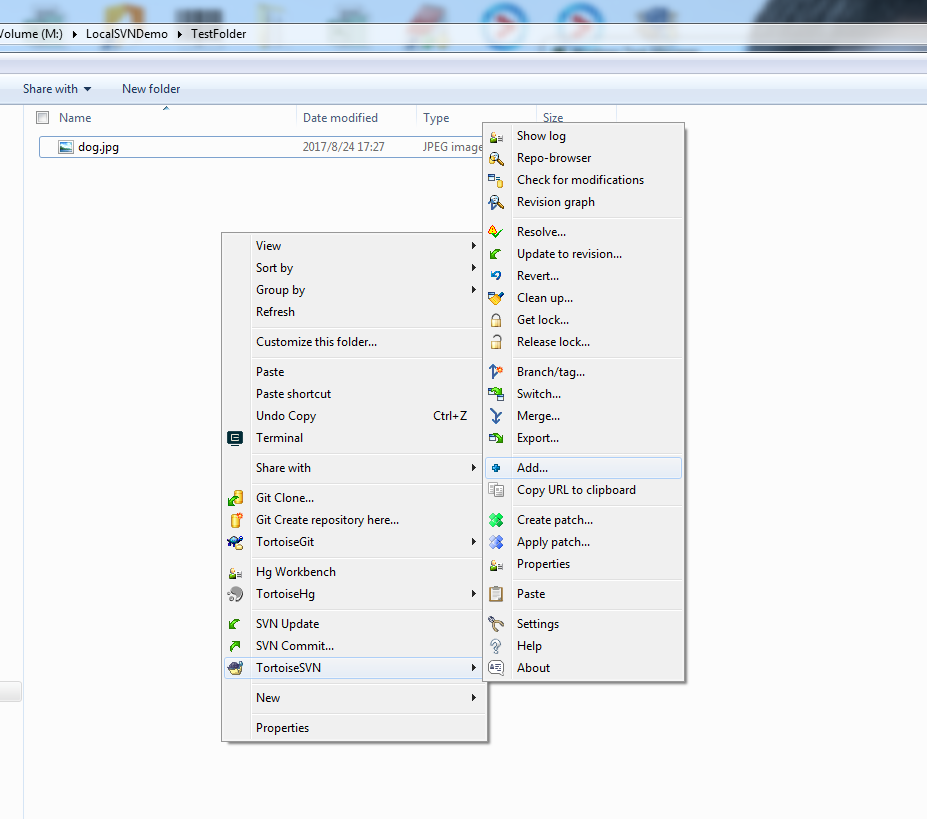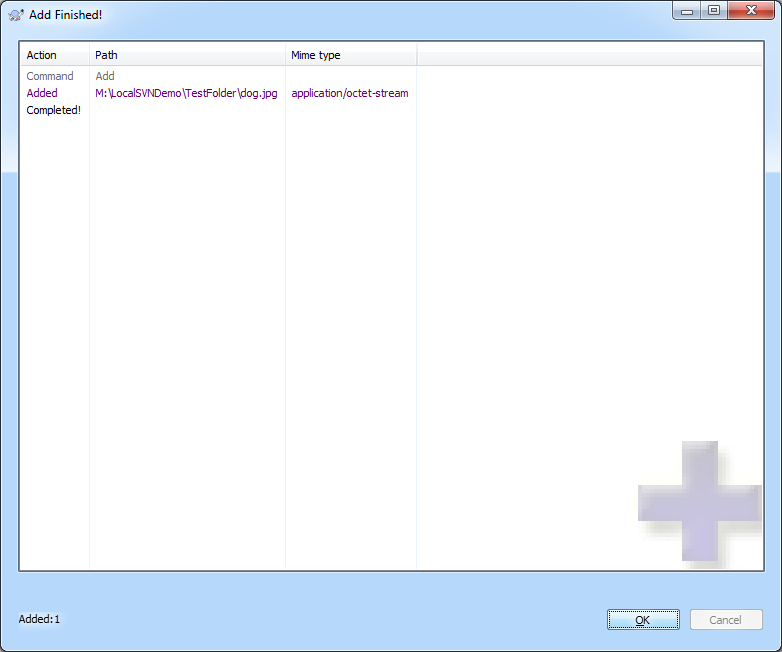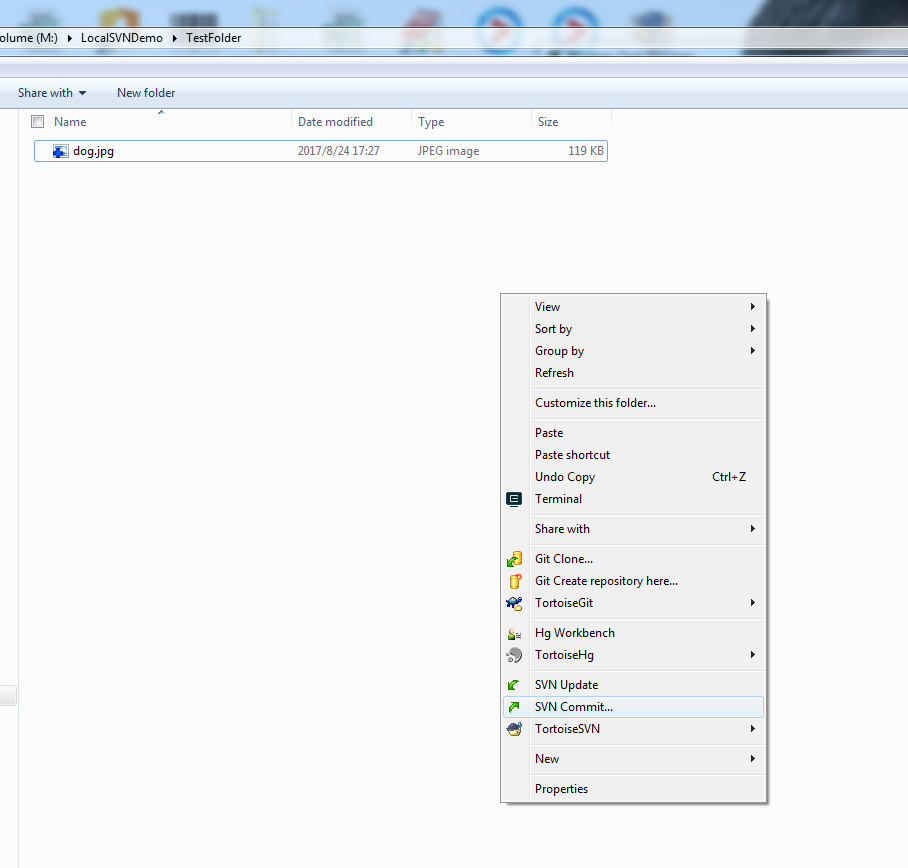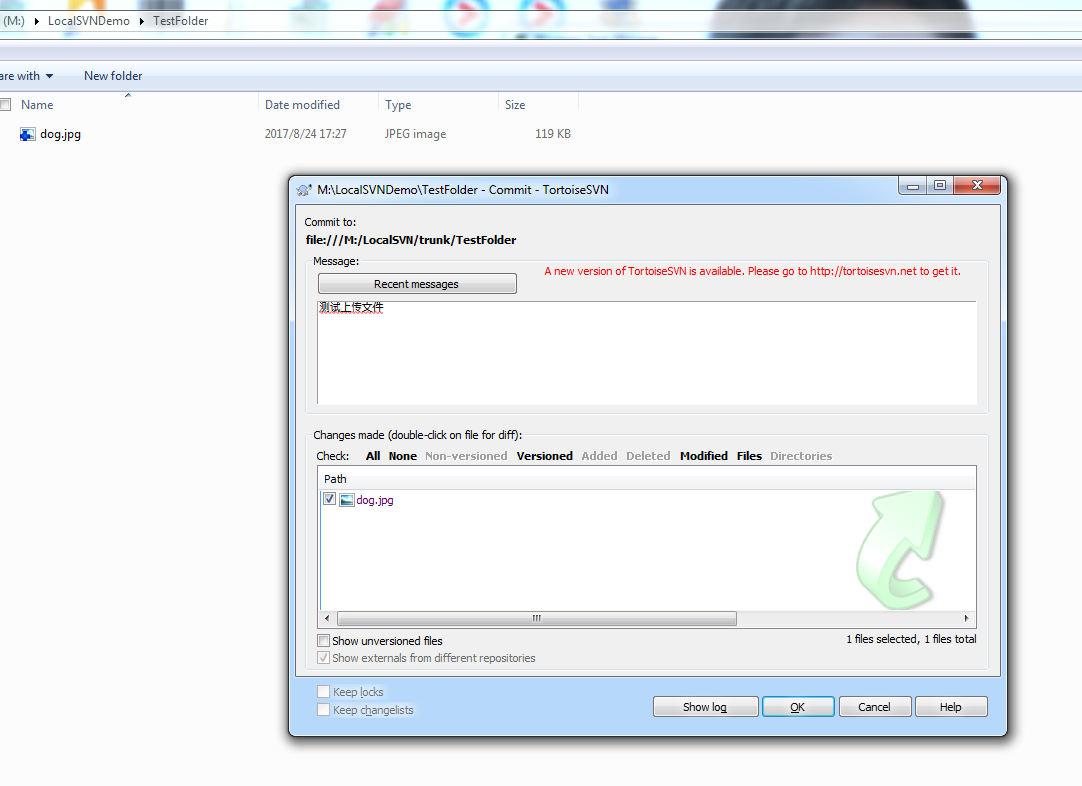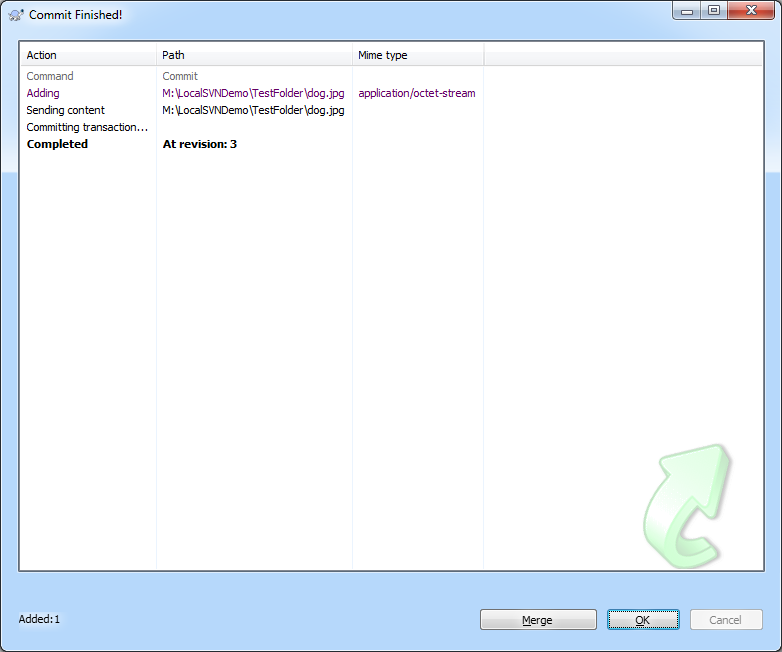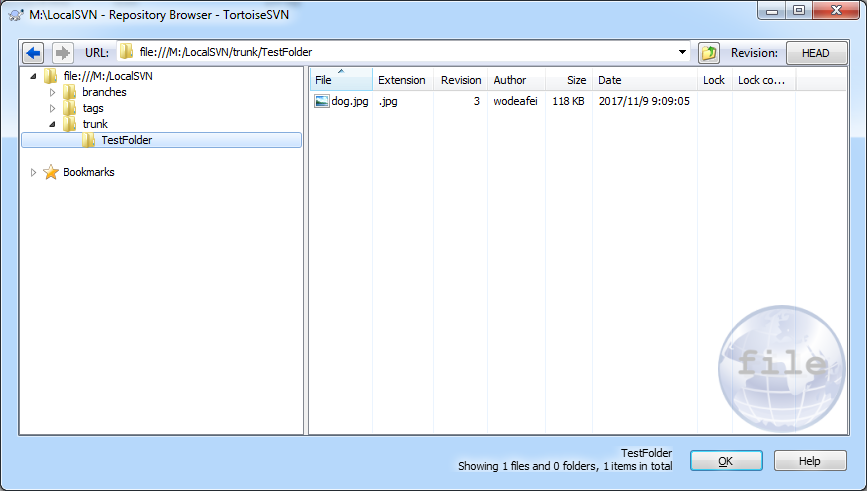使用TortoiseSVN在Windows系統下搭建單機版SVN伺服器版本控制
為了對電腦上的程式碼進行管理,避免各種複製、貼上,而且還容易混亂,決定在本機上搭建單機版本控制伺服器,原來想著可能需要特別大的磁碟空間用於儲存伺服器及程式碼,並且也做好了學習SVN伺服器配置的準備,但搜尋資料發現,其實沒有那麼複雜,自己電腦上安裝的TortoiseSVN就可以快速搭建單機版SVN伺服器版本控制,下面就以圖文的形式給大家演示一下整個過程:
找個空目錄,並找到TortoiseSVN選單中子選單“Create repository here”:
建立後效果如下圖:
現在直接點選“Start Repobrowser”按鈕,檢視已經搭建的伺服器,裡面什麼都沒有,但是從目錄中看已經存在了伺服器版本控制的相關檔案:
關閉該視窗,然後點選“Create folder struture”建立資料夾結構,建立後如下效果:
可以看到,裡面已經增加了Branches、tags、trunk三個目錄
現在就可以在左側列表中點選右鍵檢視右鍵選單了:
使用右鍵選單中的“Create folder”建立目錄,彈出如下視窗:
輸入資料夾名稱,點OK即可,我這裡使用了TestFolder進行測試
在下面輸入更新內容
點選OK就建立完成,如下圖
至此,版本控制伺服器就建立完畢,地址就是下圖中的地址:
下面說下怎麼使用建立的版本控制伺服器,找個目錄,選擇TortoiseSVN選單中的Checkout,地址就是上面的地址,使用file:///這種方式訪問
點Ok就會看到下載進度及結果,成功後如下圖:
成功後,進入目錄,添加個檔案,點TortoiseSVN選單中的Add
新增後文件上會出現一個加號標識,然後點選TortoiseSVN目錄選單中的Commit
然後寫入更新資訊,點OK即可
成功後就可以去剛才建立的伺服器中是否增加了剛才的檔案,使用TortoiseSVN選單中的Repo-browser,可以看到檔案已經新增到版本控制伺服器中
至此,整個流程建立完畢,伺服器也可以拷貝,只需要把地址填寫正確,就可以正常訪問了!